PHOTOSHOP的极品滤镜KPT3(九)KPT Edge f/x
第十二部分 KPT Edge f/x(锐化效果)
锐化效果滤镜可以锐化图像外形轮廓.在KPT3.0 f/x系列中、滤镜的控制选项很少,界面也很简单,其预览窗口更是十分独特(如图)。
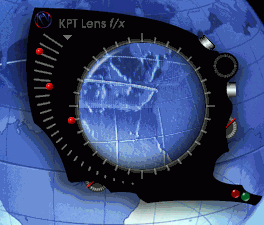
对话框中间是预览窗口,它与图像相融合,只要拖住f/X滤镜在屏幕上移动、就可以显示移到位置的图像效果。f/x系列滤镜的另一个特点是在每个滤镜的左上角有一个倒立的小三角按钮,打开它就可以在所有f/x滤镜里面切换。
每一种f/x滤镜的操作界面都与此界面相同。在操作界面左侧上、下各有一红色小球、下边一个用于控制明暗强度,上边一个用于控制透明度,可以拖动它们即时观察效果。界面右侧有两个秒表按钮,上面为预视方式按钮、下面为恢复设置按钮。在恢复设置按钮下面还有一个模式指针按钮,用于选择混合模式。用鼠标按住仪表按钮不动,会弹出混合模式菜单,每单击一次此按钮,就可以切换一种模式。界面的左下角还有一个方形指针按钮,用于选择不同的应用模式。右下角的红色圆点为取消按钮,绿色圆点为确认按钮。
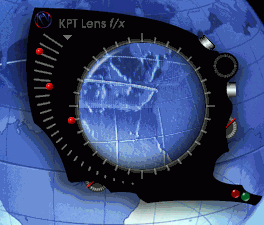
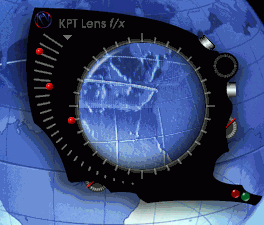
关于KPT Edge f/x滤镜的效果可以参看图。
KPT Edge F/X 3.0滤镜与后面的几种滤镜都属于同一类:F/X类滤镜,它们都有一个共同的界面,如图1所示。
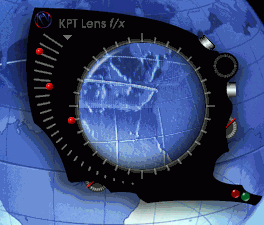
图1
这类滤镜比较精巧,可以在屏幕拖动F/X 类滤镜,滤镜移动到哪儿,效果就显示在哪儿。在这类滤镜中,主要包括以下控制按钮。
Options菜单:Options菜单位于界面的左上角,是一个倒三角形按钮,单击会弹出一个选项菜单,包括:
About KPT 3.0…:选择这个选项,将出现一个KPT 3.0的信息框。
KPT 3.0 Help:选择这个选项,将出现一个帮助窗口。
另外,可以在这里切换到其他的F/X 类滤镜:Edge F/X(边界)、Gaussian F/X(高斯模糊)、Intensity F/X(强度)、Noise F/X(杂质)、Pixel F/X(像素)以及Smudge F/X(涂抹),选中其中的项目即可以进行滤镜的切换。只有Meta Toys F/X(变形)滤镜不出现在该菜单中。
预览按钮:在界面的右侧有两个银色的按钮,上面的一个就是预览按钮。通过点击它可以切换不同的预览方式。预览方式有两种:一种在预览透镜里显示选区的中心;另一种在预览透镜里显示透镜下的图像。
重置按钮:重置按钮是界面下方的一个银色的按钮,单击这个按钮可以把图像恢复到以前的状态。
信息板:滤镜界面右下方的黑色区域是信息板,当鼠标经过滤镜的各个组成部分时,信息板上可以显示每个组成部分的信息。
强度控制球:在滤镜的左侧有两个红色圆球,处于外围的一个就是强度控制球,用于控制明暗度、强度。
透明度控制球:滤镜的左侧的两个红色圆球中,处于内圈的一个用于控制透明度。
方式环:方式环位于界面的左下角,在这里按下鼠标会弹出一个菜单,其中有三个选项:Normal(正常)、Soft(软边)、Direction(定向)。Normal和Soft方式可以改变边缘的外观。Direction方式可以改变边缘效果的角度,选择Direction方式时,中间的圆环上会出现一个红色小球,用来调整角度。
模式环:模式环位于界面的右上角,在这里按下鼠标会弹出混合模式菜单,您可以选择不同的混合模式,也可以单击模式环进行切换。 在对话框的右下角,分别有红色与绿色的两个按钮,红色按钮为Cancel按钮,绿色按钮为OK按钮。
在这里我们举一个例子来观看效果:图2是使用滤镜前的图像,图3是使用滤镜后的图像。滤镜的混合模式为add,滤镜的方式为Direction(定向)方式,参数设置如图4所示。
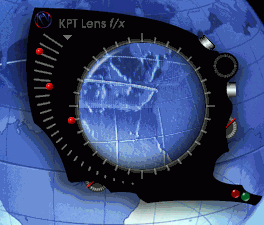
图2
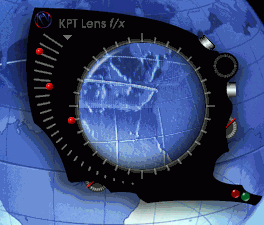
图3
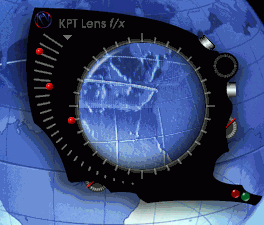
图4
